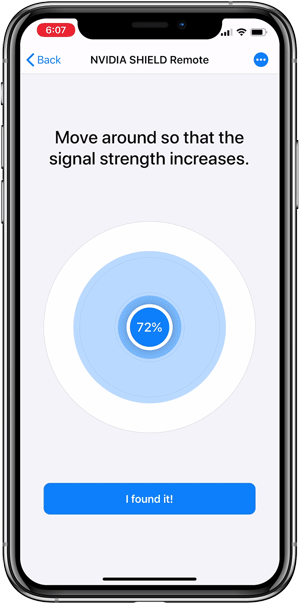El mercado está inundado de rastreadores de actividad física baratos (algunos buenos, otros malos), relojes inteligentes y otras piezas de hardware que ofrecen muchas funciones de estilo de vida como…


Entonces, desea sentarse y ver su programa favorito en Netflix, pero desafortunadamente, no puede encontrar el control remoto de su TV Nvidia Sheild. Conozco la frustración. A diferencia de Roku, no hay un botón de encontrar mi dispositivo en el control remoto de su televisor Sheild, oh, espere, hay una función de encontrar mi control remoto en 2019 Sheid TV. Con esta característica incorporada, puede encontrar fácilmente el control remoto con estos simples pasos, veamos cómo.
Lea: ¿Olvidó o perdió el control remoto Fire Stick? Aquí están sus opciones
Este método solo funciona con 2019 Shield TV Tube. Para los desconocidos, 2019 Shield TV tiene dos versiones; un profesional y un tubo. Ambos modelos tienen el mismo control remoto y si tiene la versión Tube, está de suerte, simplemente presione el botón Remote Finder en el Tube para activar el zumbador en el control remoto. El botón se encuentra justo al lado del puerto HDMI. Presione el botón una vez y el control remoto debería comenzar a emitir un pitido.

A diferencia del método anterior, funciona tanto con Shield TV Pro como con Tube.
En realidad, no necesita un control remoto para usar su Shield TV, la aplicación remota de Android TV de Google está disponible para dispositivos Android e iOS, es compatible con todos los dispositivos que ejecutan Android TV. Entonces, si tiene un teléfono inteligente, puede encontrar el control remoto con la aplicación o seguir usando Shield TV con la aplicación hasta que encuentre el control remoto de forma natural.
Para encontrar el control remoto usando la aplicación, asegúrese de estás conectado a la misma red WiFi. Shield TV aparecería automáticamente en la aplicación, toque la opción e ingrese el código que se muestra en el televisor. Está conectado a Shield TV, use el DPad para navegar por Shield TV. 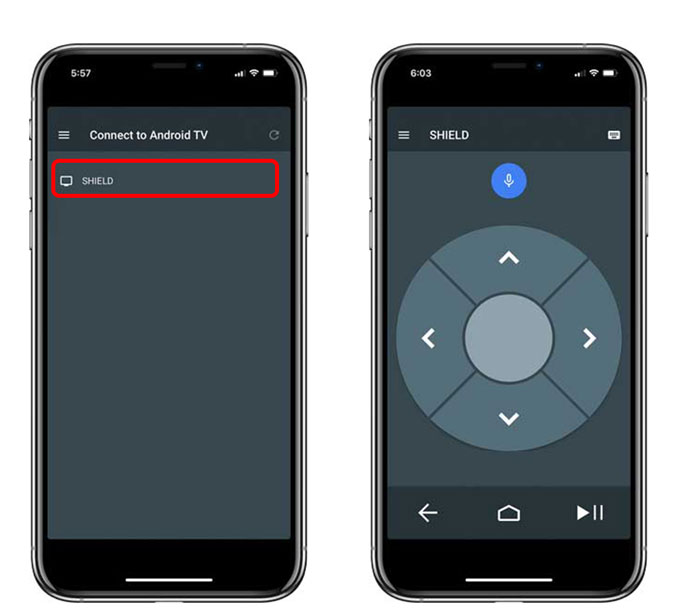
Abra Configuración en Shield TV usando la aplicación remota, vaya a Control remoto y accesorios, Seleccione el control remoto en cuestión , toque ‘Encontrar este control remoto‘, y viola el control remoto emite un pitido fuerte que se puede escuchar incluso si está debajo de las sábanas.
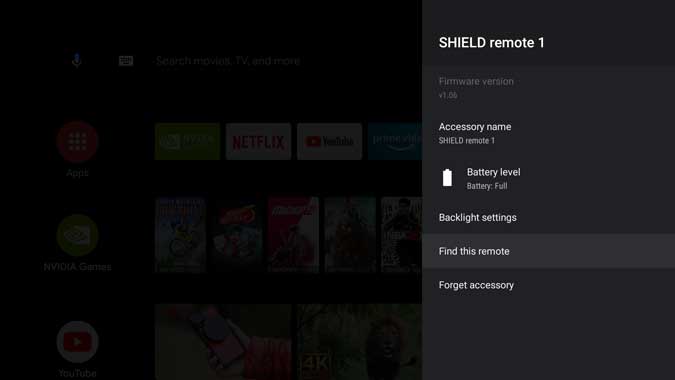
Alternativamente, si tiene 2019 Shield TV Pro incluso puede usar un mouse USB para activar la función ‘Buscar este control remoto’.
El Shield TV Pro viene con puertos USB completamente funcionales que le permiten conectar periféricos como unidades flash, discos duros, teclados y ratones . Si tiene uno, puede conectar un mouse USB a Shield TV y encontrar el control remoto. El mouse funcionaría de inmediato y solo tiene que navegar a Configuración> Control remoto y accesorios> Accesorios de protección> Control remoto de protección> Buscar este control remoto. Sencillo, ¿no?

Si los métodos anteriores no te funcionan, prueba esta aplicación. Wunderfind (Android | iOS) es una aplicación ingeniosa que usa Bluetooth para encontrar dispositivos. Utiliza la señal Bluetooth emitida por cualquier dispositivo para determinar la ubicación. No le dirá la ubicación precisa, pero si la aplicación encuentra el control remoto, le mostrará una notificación. Esto es mejor que otros métodos, ya que puede encontrar incluso los controles remotos más antiguos o cualquier otro dispositivo Bluetooth que no tenga incorporado un zumbador perdido.
Aquí se explica cómo usar la aplicación para encuentre el control remoto, abra la aplicación y busque el control remoto NVIDIA Shield de la lista de dispositivos escaneados. Toque el control remoto y comience a moverse, si comienza a moverse en la dirección correcta, la señal será más fuerte. Cuando la señal es bastante fuerte, puede estimar dónde podría estar el control remoto.